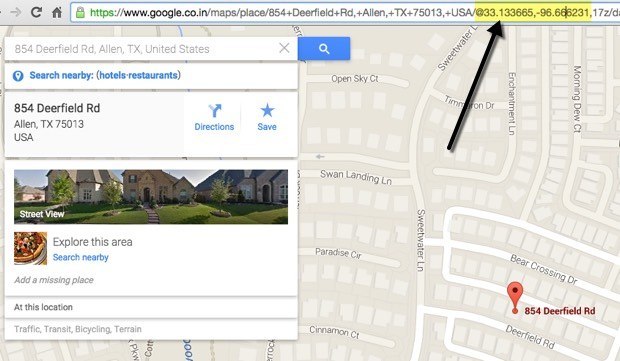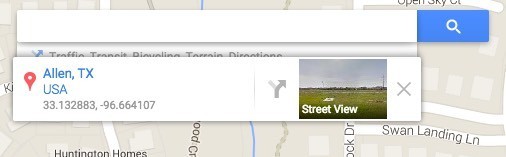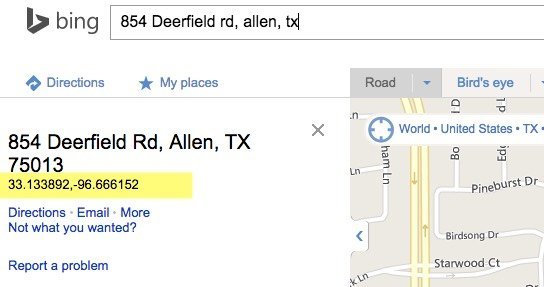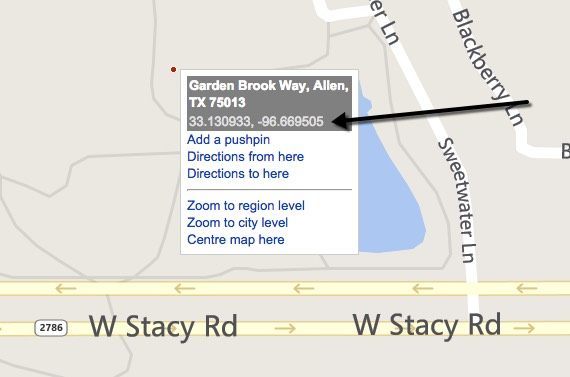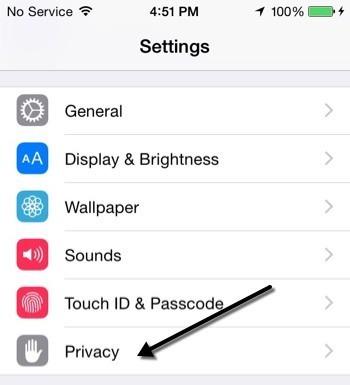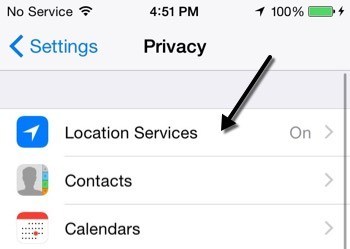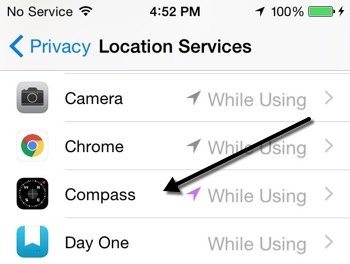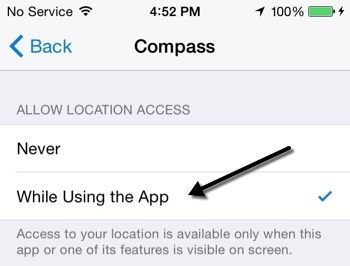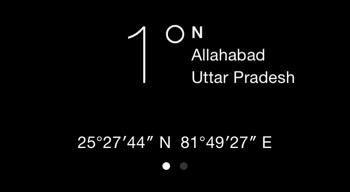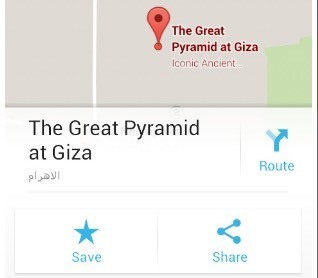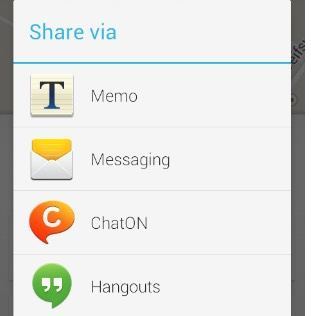Es gibt bestimmte Situationen, in denen Sie die genauen Koordinaten für einen bestimmten Ort benötigen, aber die meisten Kartenanwendungen zeigen diese Art von Datenfront und -zentrale nicht an, da dies nicht sehr oft benötigt wird. Ich habe gelernt, dass das Abrufen der GPS-Koordinaten sehr praktisch sein kann, wenn Ihr GPS-Gerät keine bestimmte Adresse finden kann.
Wenn Sie wie ich sind und Ihren Garmin oder TomTom seit Jahren nicht aktualisiert haben, dann werden viele neuere Bereiche einfach nicht angezeigt, wenn Sie nach ihnen suchen. Wenn Sie nur wenig Daten verwenden, ist es wahrscheinlich keine gute Idee, Ihr Smartphone für die Routenplanung zu verwenden. In diesen Fällen nutze ich einfach einen Dienst wie Google Maps, um die Koordinaten für die Adresse zu erhalten, nach der ich suche, und dann stecke ich diese einfach in das GPS in meinem Auto.
In diesem Artikel habe ich Ich zeige Ihnen ein paar verschiedene Möglichkeiten, um die GPS-Koordinaten für einen Ort zu erhalten. Ich zeige Ihnen sogar, wie Sie mit Ihrem Smartphone (iPhone und Android) den Längen- und Breitengrad für Ihren aktuellen Standort ermitteln können.
Google Maps
Ich verwende Google Maps hauptsächlich für meine Mapping-Anforderungen, weil ich denke, dass sie die besten Daten und die meisten Funktionen haben. GPS-Koordinaten mit Google Maps zu erhalten ist wirklich einfach. Es gibt zwei Möglichkeiten, wie Sie vorgehen können.
Gehen Sie zunächst auf maps.google.com und geben Sie die Adresse oder den Ort ein, an dem Sie interessiert sind. Nach dem Laden können Sie einfach die Adresse eingeben Bar und Sie sehen, dass die Koordinaten in der URL selbst enthalten sind.
Was ist, wenn der Ort, an dem Sie versuchen, Koordinaten für doesn 'zu bekommen Haben Sie eine Adresse, die in Google Maps angezeigt wird? Das ist auch kein Problem. In diesem Fall können Sie einfach mit der rechten Maustaste auf eine beliebige Stelle auf dem Bildschirm klicken und Was ist hier?
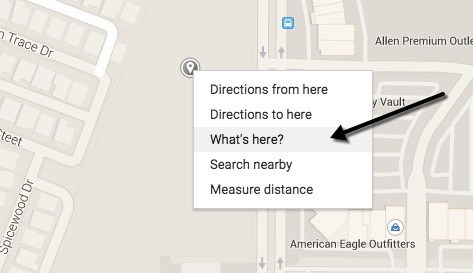
Dies wird Bringe eine kleine Box hoch, die sich direkt unter dem Suchfeld befindet. Unten in diesem Feld sehen Sie die Dezimalkoordinaten.
Bing Maps
Ich erwähne auch Bing-Karten weil sie die Koordinaten vorne und Mitte zeigen, was nett ist. Suchen Sie einfach nach einem Ort und Sie sehen die Koordinaten auf der linken Seite angezeigt.
Für einen Standort ohne Adresse können Sie Klicken Sie einfach mit der rechten Maustaste auf eine beliebige Stelle auf der Karte und die Koordinaten werden automatisch angezeigt. So ist Bing definitiv einfacher zu verwenden, wenn man nach GPS-Koordinaten sucht.
iPhone Koordinaten
Wenn Sie suchen Eine schnelle Möglichkeit, jemandem die aktuellen Koordinaten deines iPhones mitzuteilen, kannst du ganz einfach mit der App Kompasserledigen. Bevor Sie jedoch die Compass App auf Ihrem Telefon öffnen, müssen Sie zunächst einige Standorteinstellungen ändern. Tippen Sie dazu auf Einstellungenund anschließend auf Datenschutz.
Tippen Sie jetzt aufoben ganz oben.
Scrolle nach unten, bis du Kompass siehst und tippe darauf. Wenn Sie sehen, dass auf der rechten Seite bereits Während der Verwendungangezeigt wird, können Sie bereits loslegen.
Falls nicht, tippen Sie darauf und wählen Sie Bei Verwendung der App.
Gehen Sie nun vor und öffnen Sie die Kompass-App, und Sie sehen Ihren aktuellen Standort und die aktuellen GPS-Koordinaten am unteren Bildschirmrand.
Android-Koordinaten
Android verfügt leider nicht über eine eingebaute Möglichkeit, GPS-Koordinaten von Google Maps zu erhalten. Ich habe keine Ahnung, warum diese Option nicht enthalten ist, aber es ist nicht. Es gibt jedoch einen kleinen Trick, den Sie ausführen können, um die Koordinaten zu erhalten, was ein paar zusätzliche Schritte erfordert.
Öffnen Sie zuerst Google Maps auf Ihrem Android-Gerät und suchen Sie nach dem Ort, an dem Sie interessiert sind Wenn Sie den Ort gefunden haben, stellen Sie sicher, dass Sie so weit wie möglich hineinzoomen.
Halten Sie jetzt eine beliebige Stelle auf dem Bildschirm gedrückt und Google Maps wird eine PIN an diesen Ort setzen. Eine Info- oder Detailkarte erscheint unten und Sie können auf dieser Karte nach oben wischen. Auf der Infokarte sollte die Option Teilenangezeigt werden. Wenn nicht, müssen Sie möglicherweise auf die drei Punkte in der oberen rechten Ecke tippen. Dadurch wird ein Menü mit der Option Teilenangezeigt. Diese Freigabemethode hängt von Ihrer Android- und Google Maps-Version ab, sollte aber ziemlich einfach zu finden sein.
Wählen Sie einen Dienst oder eine App aus zu teilen, es ist nicht wichtig, welche. Der Punkt ist, Google Maps generiert einen Link und alles, was Sie tun müssen, kopieren Sie diesen Link und fügen Sie ihn in Chrome.
Wenn die Karte lädt, zeigt es automatisch die Koordinaten im Suchfeld und in der Infokarte unten an. Der Link wird etwa so aussehen:
http://goo.gl/maps/xPu9k
Beachten Sie, dass Sie kann genau diese Operation auch in Google Maps auf iOS durchführen. Es ist eine langatmige Art, die Koordinaten zu bekommen, aber zumindest müssen Sie keine zusätzlichen Apps installieren.